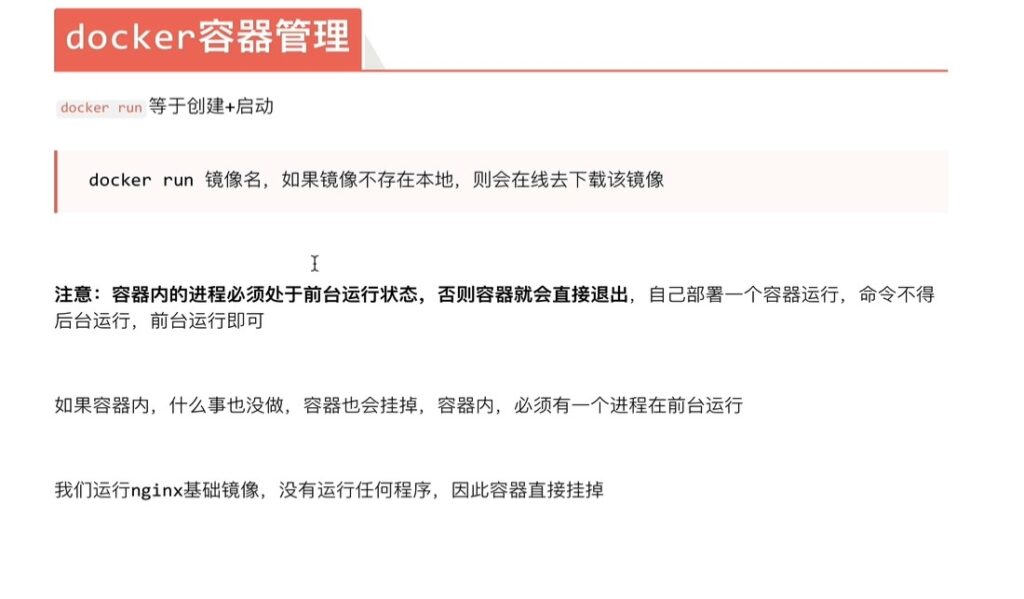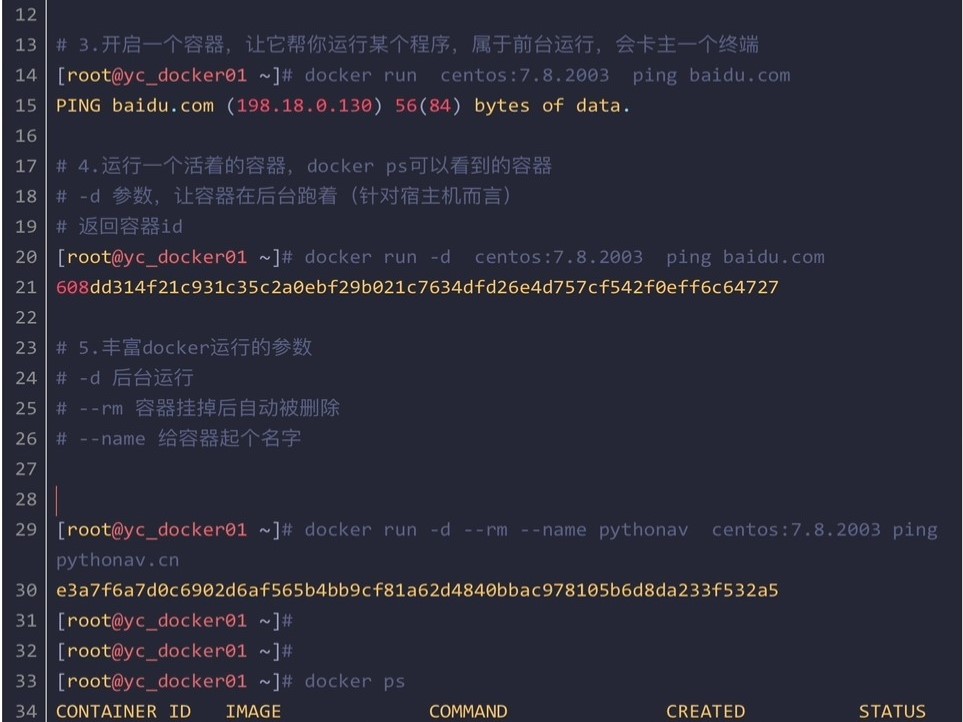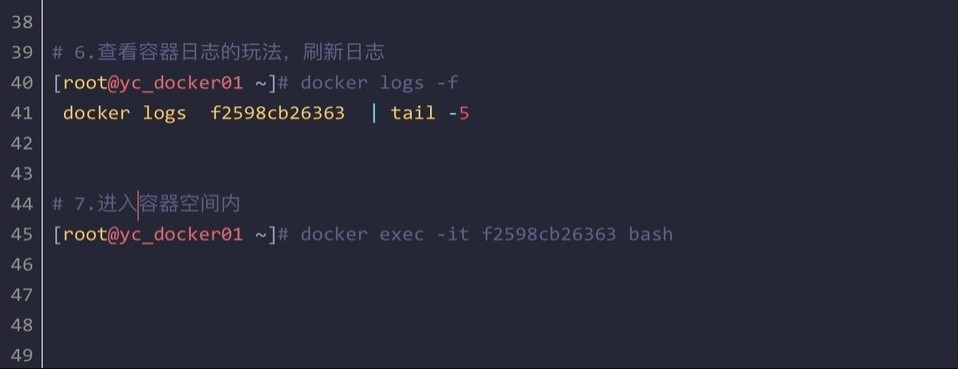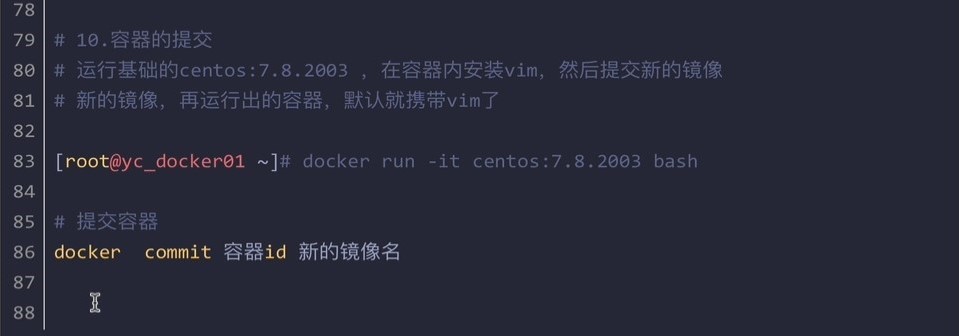docker-compose up -ddocker转换地址:docker转换docker compose
官方安装文档参考:在 Debian 上安装 Docker 引擎 |Docker 文档
一、docker安装
官方主页:点击进入
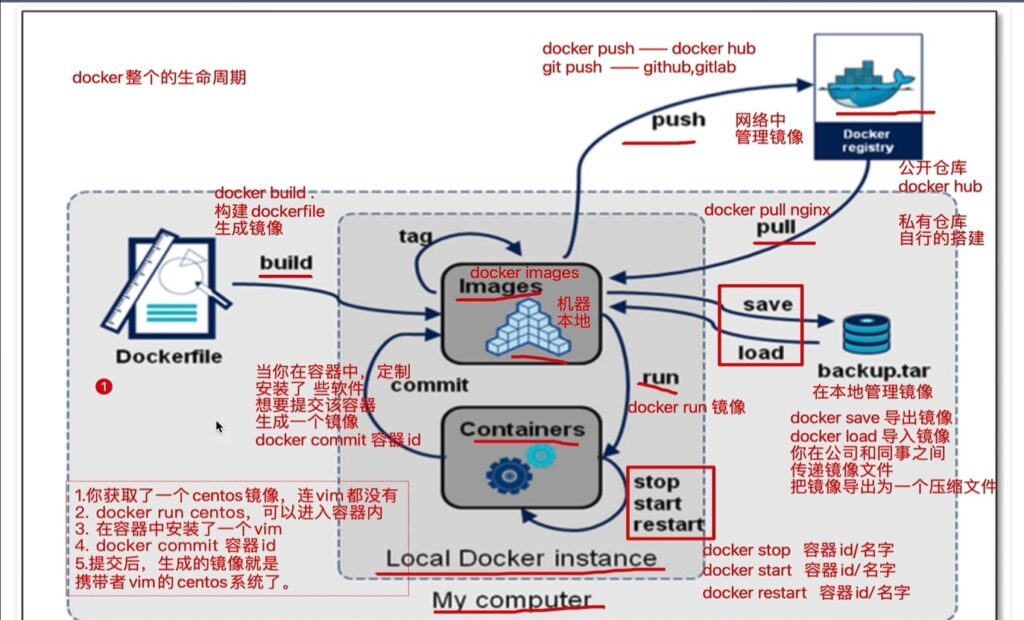
安装 Docker 环境
更新系统:点击进入
安装 Docker(非大陆服务器)
参考文章:https://iwanlab.com/nginx-proxy-manager/
wget -qO- get.docker.com | bashdocker -v #查看 docker 版本systemctl enable docker # 设置开机自动启动安装Docker-compose(非大陆服务器)
sudo curl -L "https://github.com/docker/compose/releases/download/1.29.2/docker-compose-$(uname -s)-$(uname -m)" -o /usr/local/bin/docker-composesudo chmod +x /usr/local/bin/docker-composedocker-compose --version #查看 docker-compose 版本修改 Docker 配置(可选)
内容参考:烧饼博客
以下配置会增加一段自定义内网 IPv6 地址,开启容器的 IPv6 功能,以及限制日志文件大小,防止 Docker 日志塞满硬盘(泪的教训):
cat > /etc/docker/daemon.json <<EOF
{
"log-driver": "json-file",
"log-opts": {
"max-size": "20m",
"max-file": "3"
},
"ipv6": true,
"fixed-cidr-v6": "fd00:dead:beef:c0::/80",
"experimental":true,
"ip6tables":true
}
EOF这段命令是一个shell脚本,用于配置Docker守护进程(daemon)的参数。这段脚本将创建一个/etc/docker/daemon.json文件,并将指定的JSON配置写入这个文件。下面解释一下各个配置选项的含义:
"log-driver": "json-file":设置日志驱动为json-file,这将使Docker把容器日志写入到JSON格式的文件中。"log-opts": { "max-size": "20m", "max-file": "3" }:设置日志选项,最大日志文件大小为20MB,最多保留3个日志文件。"ipv6": true:启用IPv6网络。"fixed-cidr-v6": "fd00:dead:beef:c0::/80":设置IPv6的固定CIDR(无类别域间路由)地址为fd00:dead:beef:c0::/80。这是一个用于IPv6地址分配的私有网络范围。"experimental":true:启用实验性功能。"ip6tables":true:启用IPv6 iptables(Linux下的一个防火墙软件)。
<<EOF和EOF是一种shell脚本的语法,用于多行字符串的输入。在这种情况下,它允许你在多行中输入JSON配置。
所以,这段脚本的主要目的是以JSON格式来配置Docker守护进程的参数,然后将这些配置保存到/etc/docker/daemon.json文件中。在执行这段脚本后,你需要重新启动Docker守护进程以应用这些新配置。
然后重启 Docker 服务:
systemctl restart docker安装Docker国内版、
方法1、官方文档安装
官方安装docker地址:安装 |Docker 文档
ubantu安装docker
ubantu安装Docker Compose
docker-compose --version #查看 docker-compose 版本升级Docker Compose方法:
sudo rm /usr/local/bin/docker-compose
sudo apt reinstall docker-compose方法2、一键安装
docker安装(国内):
curl -fsSL https://get.docker.com | bash -s docker --mirror Aliyunwindows安装docker
六、创建一个docker
1、获取镜像
#先搜索一个容器名字
docker search nginx
2、拉取镜像
docker pull nginx3、查看
1、查看本地镜像文件
查看本地当前有些什么镜像images
docker imagesdocker image ls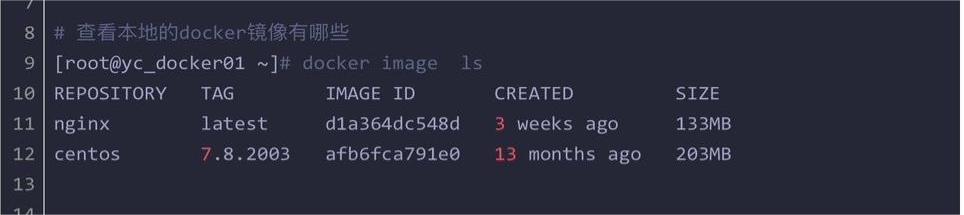
#只列出容器的id
docker images –q2、查看所有运行的容器
1、查看正在运行的容器
docker ps2、查看正在运行的容器的ID
docker ps -q3、查看正在运行+历史运行过的容器
docker ps -a4、显示运行容器总文件大小
docker ps -s3、启动、停止容器
启动一个容器
docker start 器名|容器id停止一个运行中的容器
docker stop 容器名|容器id杀掉一个运行中的容器
docker kill 容器名|容器id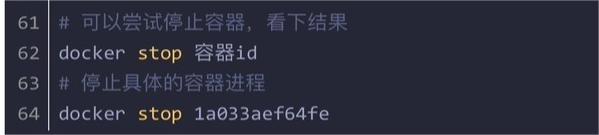
启动一个docker容器
#docker run 参数 镜像的名字/id
#-d 后台运行容器
#-p 80:80 端口映射 宿主机端口:容器端内端口 你访问到宿主机的端口,也就访问到了容器内的端口
docker run -d -p 80:80 nginx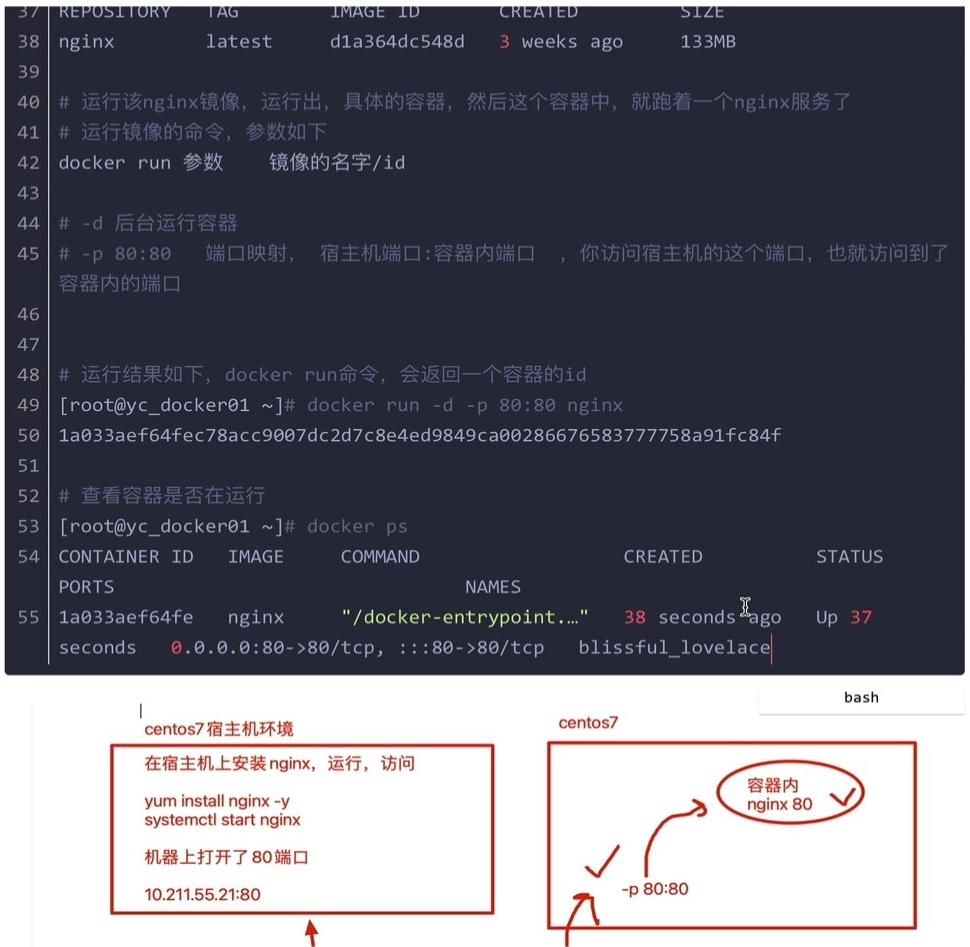
4、删除
1、#删除docker容器
镜像短ID:docker rmi 14f6;(这个代表镜像id以14f6开头的镜像,一般而言,前四位可以唯一标志,如果不可以,docker会提示的)
镜像长ID:docker rmi 14f60031763d;
镜像名: docker rmi ubuntu:latest
如果要删除本地的镜像,可以使用 docker rmi (注意rm为删除容器,而rmi为删除镜像,其中i代表image)命令,它的具体语法如下:
删除一个已停止的容器
#docker rm 容器名|容器id
docker rm 删除一个运行中的容器
docker rm -f 容器名|容器id2、#删除docker镜像
如果想要使用docker rmi删除一个镜像,需要注意需要先将使用该镜像的容器删除掉,否则该镜像不能删除成功。当然也可以使用docker rmi -f 强制删除该镜像!
#docker rmi 1fe436fb3925
docker rmi#强制删除运行的docker镜像
docker rmi -f 3、删除多个docker镜像
如果想要删除所有镜像,可以这么写:,docker images -q 查看本地镜像ID
docker rmi $(docker images –q)
5.1 docker命令搭建的常用卸载方法
docker ps
docker stop 容器名字
cd ~
docker rm -f 容器名字
rm -rf 映射出来的路径5.2 docker-compose搭建的卸载方法
cd /root/data/docker_data/qBittorrent
docker-compose down
cd ~
rm -rf /root/data/docker_data/qBittorrent # rm -rf 映射出来的路径5.3 卸载docker本身
sudo apt-get purge docker-ce docker-ce-cli containerd.io docker-compose-plugin
sudo rm -rf /var/lib/docker
sudo rm -rf /var/lib/containerd参考:https://docs.docker.com/engine/install/debian/
5.4 卸载docker-compose
cd /usr/local/bin/
rm -rf docker-compose5、dcoker-compose更新
cd /root/memos/一件升级
docker-compose down && docker compose pull && docker compose up -d && docker image prune -y分解步骤
docker-compose down #停止运行的dockerdocker-compose pull #拉取新的镜像docker-compose up -d #运行docker image prune # prune 命令用来删除不再使用的 docker 对象。删除所有未被 tag 标记和未被容器使用的镜像6、docker迁移
tar -czvf .halo.tar.gz .halo.archive
#halo.tar.gz:需要压缩的文件;halo.archive :压缩好的文件
scp -P 22 -r .halo.tar.gz root@192.248.190.156:/root # scp -P 端口 -r /root/backup/backup.tar 你的用户名@你的IP:/root/data/docker_data/
#root@192.248.190.156:/root:传送到目标服务器的用户名和IP
tar -zxvf .halo.tar.gz
mv .halo.archive .halo #把.halo.archive重命名成.halo参考:https://www.runoob.com/linux/linux-comm-scp.html
https://www.runoob.com/linux/linux-comm-tar.html
九、docker其他命令
#docke IP
ip a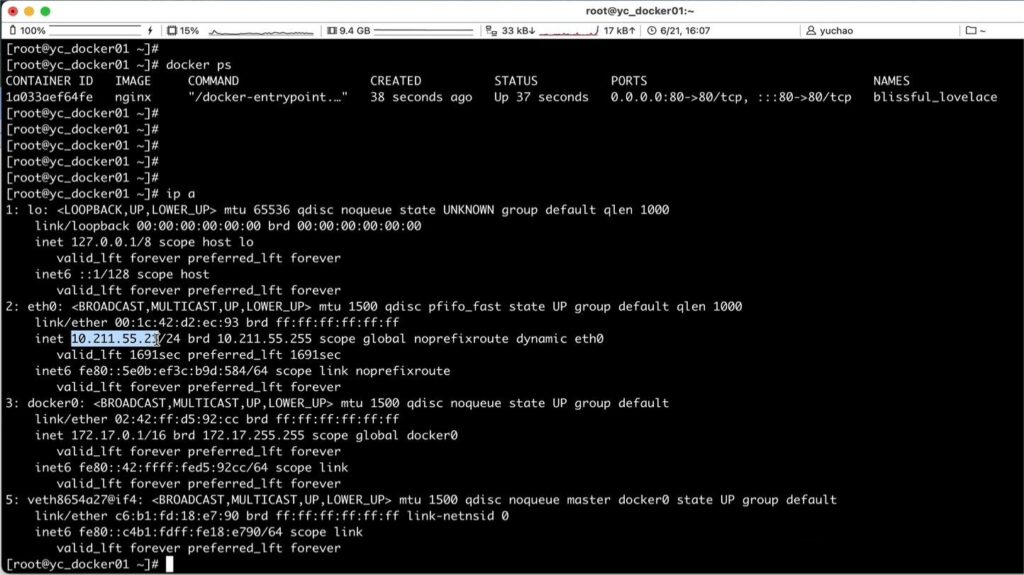
docker 端口
netstat -tunlp
centos发行版本:cat /etc/redhat-release
liunx内核版本:uname -r
ubantu发行版本:cat cat/etc/lsb-release


1、进入docker容器内部
docker run -it 容器名称id bash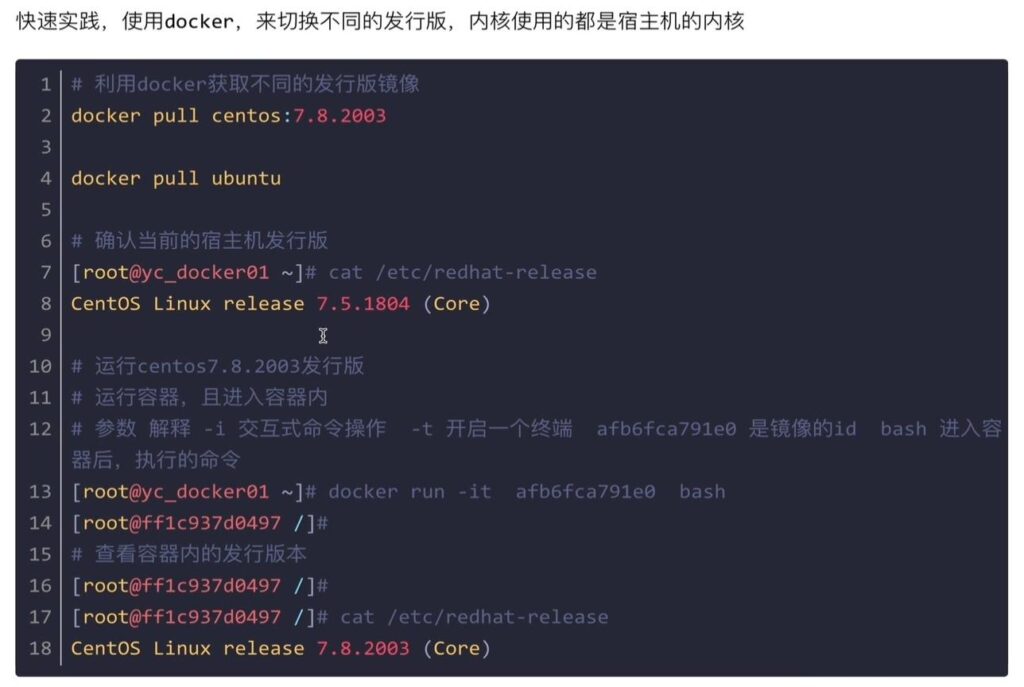

退出容器内部
exit
dcoker数据存放路径
默认 Docker 的存放位置为:/var/lib/docker
docker info是:显示 Docker 系统信息,包括镜像和容器数
docker infodocker info | grep "Docker Root Dir"
该文件是记录 镜像和容器的关系
cd /var/lib/docker/image/overlay2/imagedb/content/sha256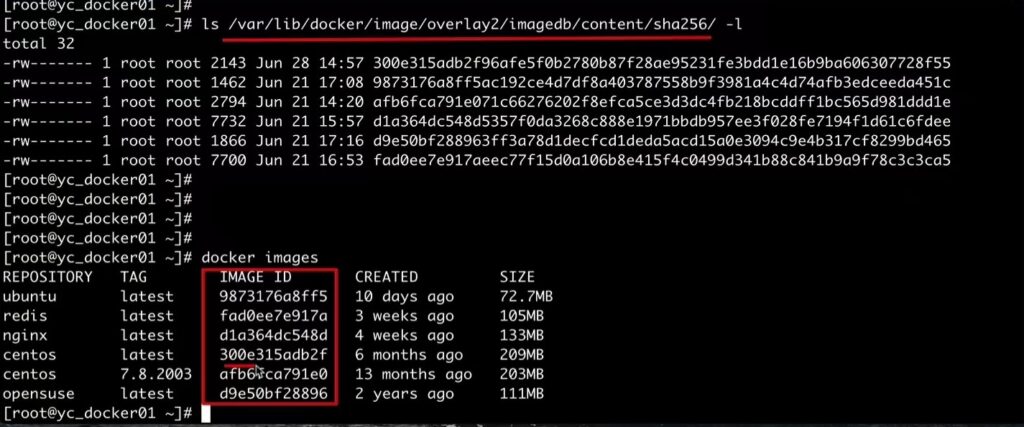
运行一个容器,并进入到容器内部
-it开启一个交互式的终端
-rm容器退出时删除该容器
docker run -it --rm centos bash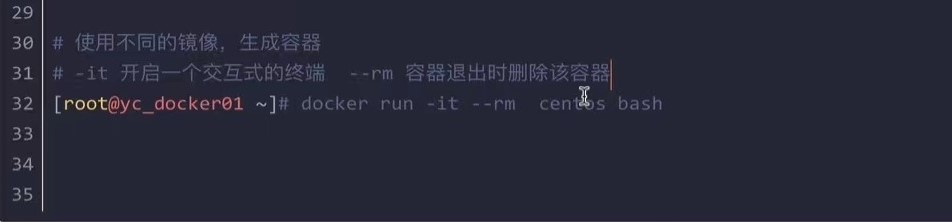
docker容器管理
dcoker run